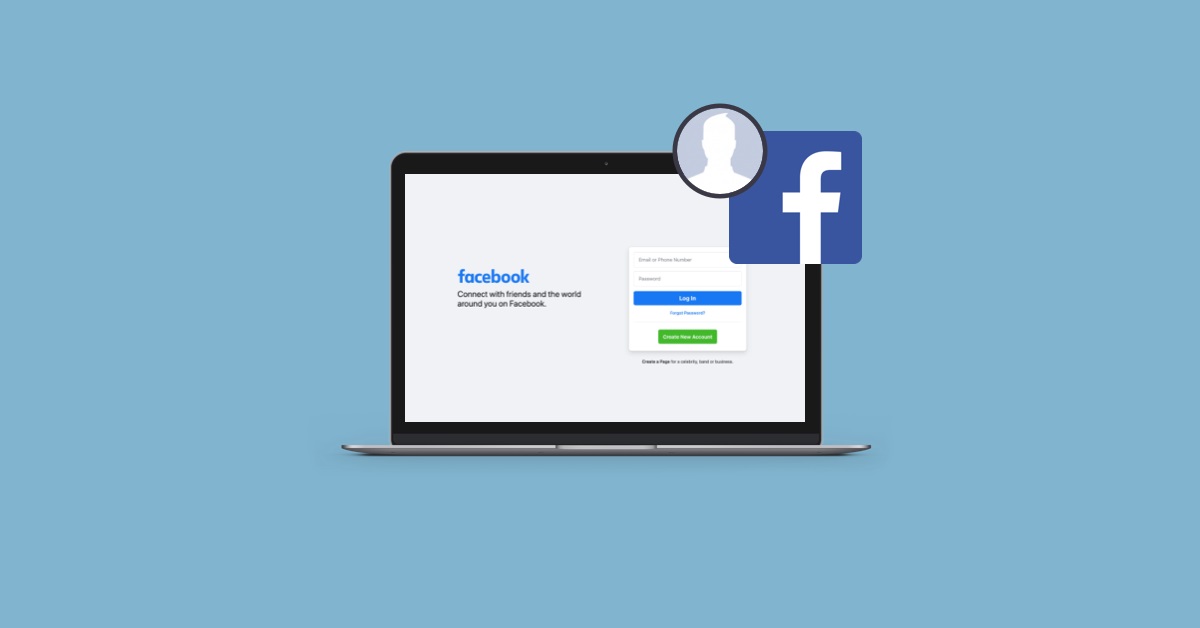Bạn có thể đăng nhập vào FB trên máy tính hoặc điện thoại, thông qua trang web hoặc ứng dụng. Mặc dù Facebook có nhiều cách để đăng nhập, nhưng tất cả đều có một điểm chung: rất dễ thực hiện. Nếu bạn không biết cách đăng nhập vào nền tảng này, vui lòng xem bài viết bên dưới.
- Cách chỉnh ảnh “vạn người mê” cực nhanh trên iPhone, không cần tải ứng dụng bên thứ ba
- The Division 2 – Đọ súng phun lửa giữa thành phố New York
- 2 cách tắt nguồn iPhone 12, iPhone 12 Pro, iPhone 12 Pro Max, iPhone 12 mini, giúp máy hoạt động ổn định trở lại
- Apple Watch sẽ có một tính năng Apple Intelligence quan trọng
- Cách tính tổng trong Excel nhanh và chính xác nhất
Cách đăng nhập FB trên các nền tảng khác nhau
Facebook là một phần trong cuộc sống hàng ngày của nhiều người dùng. Đó là lý do tại sao nhiều người tận dụng việc truy cập nền tảng này mọi lúc, mọi nơi. Sau đây là cách đăng nhập vào FB trên các nền tảng khác nhau.
Bạn đang xem: Cách đăng nhập Facebook trên máy tính, điện thoại đơn giản nhất
Đăng nhập vào FB trên điện thoại
Trên thiết bị di động, bạn có thể sử dụng ứng dụng Facebook hoặc trang web. Ứng dụng chắc chắn dễ hơn, nhưng cả hai phương pháp đều giống nhau. Nếu bạn muốn sử dụng ứng dụng để đăng nhập, bạn sẽ cần tải ứng dụng xuống thiết bị của mình. Facebook có thể được tải xuống từ hầu hết mọi thiết bị di động từ các cửa hàng ứng dụng.
Bạn có thể tải xuống miễn phí từ App Store (trên iPhone hoặc iPad) hoặc Google Play Store (trên Android). Sau đó, bạn mở ứng dụng để đăng nhập vào FB và làm theo các bước dưới đây.
 Tải ứng dụng Facebook về điện thoại của bạn
Tải ứng dụng Facebook về điện thoại của bạn
Bước 1: Nhập số điện thoại hoặc email liên kết với tài khoản Facebook của bạn. Sau đó nhập mật khẩu. Nếu bạn đã đăng ký tên người dùng Facebook, bạn có thể nhập tên đó. Lần đầu tiên bạn đăng nhập bằng ứng dụng, bạn sẽ được nhắc bật đăng nhập nhanh. Điều này sẽ giúp bạn đăng nhập nhanh vào tài khoản của mình vào lần tiếp theo. Ứng dụng sẽ tự động lưu thông tin đăng nhập của bạn. Lần tiếp theo, bạn chỉ cần chạm vào tên hoặc ảnh đại diện của mình khi mở Facebook.
Bước 2: Nhập mật khẩu tài khoản của bạn vào ô “Mật khẩu”. Nếu bạn không nhớ mật khẩu, hãy nhấp vào Quên mật khẩu? Nếu bạn quên mật khẩu, bạn có thể yêu cầu mã. Bạn cũng có thể yêu cầu mã đặt lại mật khẩu được gửi đến số điện thoại di động hoặc địa chỉ email đã đăng ký với tài khoản của bạn.
 Nhập thông tin đăng nhập Facebook trên điện thoại của bạn
Nhập thông tin đăng nhập Facebook trên điện thoại của bạn
Bước 3: Nhấn Đăng nhập. Tùy thuộc vào cài đặt bảo mật của bạn, bạn có thể cần nhập mã xác minh được gửi đến điện thoại hoặc email của bạn. Sau khi đăng nhập, Facebook sẽ hỏi bạn có muốn lưu thông tin đăng nhập không. Điều này sẽ cho phép bạn đăng nhập vào FB vào lần tiếp theo bạn muốn chỉ bằng cách nhấn vào ảnh đại diện của bạn.
Đăng nhập vào FB trên máy tính
Ngoài việc truy cập tài khoản của bạn thông qua ứng dụng, bạn cũng có thể sử dụng máy tính để truy cập tài khoản của mình thông qua trang web. Ngoài ra, ngay cả trên điện thoại, bạn vẫn có thể đăng nhập qua web nếu bạn không tải xuống ứng dụng. Tất nhiên, đăng nhập qua ứng dụng vẫn nhanh hơn và cung cấp trải nghiệm tốt hơn nhiều.
Bước 1: Mở trang chủ Facebook tại http://www.facebook.com. Nếu bạn chưa đăng nhập, bạn sẽ thấy màn hình Chào mừng đến với Facebook.
Bước 2: Nhập địa chỉ email hoặc số điện thoại của bạn. Nếu bạn chưa đăng nhập, bạn sẽ thấy một hộp ở bên phải trang yêu cầu thông tin đăng nhập của bạn. Sau đó, nhập địa chỉ email hoặc số điện thoại di động mà bạn đã sử dụng để đăng ký Facebook. Nếu bạn thiết lập tên người dùng cho tài khoản Facebook của mình, bạn có thể sử dụng tên đó thay thế. Nếu bạn không có tài khoản Facebook, hãy nhấp vào Tạo tài khoản mới ở cuối hộp Đăng nhập để bắt đầu quá trình thiết lập tài khoản.
 Đăng nhập Facebook trên web
Đăng nhập Facebook trên web
Bước 3: Nhấp để đăng nhập vào FB. Bạn sẽ được đưa trực tiếp đến nguồn cấp tin tức của mình. Nếu bạn đã bật xác minh đăng nhập, bạn sẽ cần nhập mã được gửi đến điện thoại hoặc email của mình. Nếu bạn đang sử dụng máy tính của riêng mình, bạn có thể muốn đánh dấu vào ô “Giữ tôi đã đăng nhập” hoặc “Ghi nhớ tôi” khi bạn đăng nhập. Thao tác này sẽ bỏ qua quá trình đăng nhập trong tương lai và đưa bạn trực tiếp đến nguồn cấp tin tức của mình. Nếu bạn đang sử dụng máy tính công cộng hoặc dùng chung, bạn nên bỏ chọn ô này vì lý do bảo mật.
Lưu ý: Trình duyệt của bạn cũng có thể cung cấp tùy chọn lưu thông tin đăng nhập.
Cách đăng nhập vào Facebook theo nhiều cách khác nhau
Trên thực tế, Facebook hỗ trợ người dùng lựa chọn nhiều phương pháp khác nhau, cụ thể là các phương pháp dưới đây.
Cách đăng nhập FB bằng thông tin đăng nhập
Bước 1: Truy cập facebook.com.
Bước 2: Nhấp vào ô đầu tiên và nhập một trong các thông tin sau: Email, số điện thoại hoặc tên người dùng
Bước 3: Nhập mật khẩu và đăng nhập.
Xem thêm : Màn hình ghép là gì? Có những loại nào?
 Đăng nhập Facebook bằng email/số điện thoại
Đăng nhập Facebook bằng email/số điện thoại
Lưu ý, để đăng nhập bằng số điện thoại, bạn cần tùy chỉnh trong phần cài đặt như sau:
- Bước 1: Nhấp vào ảnh hồ sơ của bạn ở góc trên bên phải, sau đó nhấp vào Cài đặt và quyền riêng tư > Cài đặt
- Bước 2: Nhấp vào Trung tâm tài khoản > Chi tiết cá nhân > Thông tin liên hệ.
- Bước 3: Nhấp vào Thêm liên hệ mới > Thêm số điện thoại di động, sau đó nhập số điện thoại của bạn.
- Bước 4: Khi bạn thêm số, bạn có thể được yêu cầu nhập mã xác nhận. Nhập mã được gửi qua SMS, sau đó nhấp vào Xác nhận để hoàn tất việc thêm số điện thoại.
 Thêm số điện thoại vào tài khoản
Thêm số điện thoại vào tài khoản
Cách đăng nhập FB bằng ảnh đại diện
Sau đây là cách đảm bảo Facebook lưu thông tin đăng nhập của bạn trên nhiều trình duyệt. Điều này giúp bạn không phải nhớ mật khẩu mỗi khi đăng nhập. Trước tiên, bạn cần đăng nhập thành công vào tài khoản của mình và làm theo các bước sau:
Bước 1: Vào Cài đặt & Quyền riêng tư trên tài khoản của bạn, sau đó nhấp vào Cài đặt > Bảo mật và Đăng nhập.
 Đi đến Bảo mật và Đăng nhập
Đi đến Bảo mật và Đăng nhập
Bước 2: Để xác thực thiết bị bạn đang sử dụng, hãy vào Lưu thông tin đăng nhập và nhấp vào Chỉnh sửa. Nếu chưa bật, hãy bật. Sau đó, bạn sẽ được nhắc lưu thông tin đăng nhập bất cứ khi nào bạn đăng nhập vào trình duyệt mới.
 Thêm hoặc xóa tài khoản trong Lưu thông tin đăng nhập của bạn
Thêm hoặc xóa tài khoản trong Lưu thông tin đăng nhập của bạn
Lưu ý: Bạn cũng có thể xem tất cả các thiết bị đã xác thực của mình bằng cách chọn Xem bên cạnh Đăng nhập được ủy quyền.
Bây giờ bạn có thể đăng nhập vào FB chỉ bằng cách nhấp vào ảnh đại diện của mình mà không cần phải điền thông tin tài khoản và mật khẩu. Tuy nhiên, phương pháp này chỉ nên áp dụng cho các thiết bị bạn sử dụng thường xuyên.
 Cách đăng nhập bằng avatar
Cách đăng nhập bằng avatar
Cách thay đổi mật khẩu tài khoản Facebook đã lưu
Trong trường hợp bạn cần thay đổi mật khẩu đăng nhập FB hoặc tài khoản của bạn bị hack, vui lòng làm theo các bước dưới đây.
Cách đặt lại mật khẩu chủ động
Bạn có thể đã nghe lời khuyên nên thay đổi mật khẩu sau mỗi vài tháng để giữ an toàn cho tài khoản của mình. Lời khuyên này từ lâu đã trở thành tiêu chuẩn. Tuy nhiên, các chuyên gia an ninh mạng đã gợi ý rằng việc thay đổi mật khẩu có thể không cần thiết nếu bạn có mật khẩu mạnh. Điều đó có nghĩa là bạn có thể không có mật khẩu Facebook mạnh. Do đó, “phòng bệnh hơn chữa bệnh”, hãy chủ động đặt lại mật khẩu đăng nhập FB của bạn theo định kỳ hoặc khi có dấu hiệu xâm nhập.
Bước 1: Nhấp vào ảnh đại diện của bạn ở góc trên bên phải. Sau đó nhấp vào Cài đặt và quyền riêng tư.
Bước 2: Nhấp vào Cài đặt > Trung tâm tài khoản > Mật khẩu và bảo mật.
 Trung tâm tài khoản trong Facebook
Trung tâm tài khoản trong Facebook
Bước 3: Nhấp vào Thay đổi mật khẩu, sau đó chọn tài khoản bạn muốn cập nhật mật khẩu.
Bước 4: Nhập mật khẩu hiện tại và mật khẩu mới. Sau đó kết thúc bằng cách nhấp vào Đổi mật khẩu.
 Đổi mật khẩu
Đổi mật khẩu
Xem thêm : Tác dụng của phím Fn và cách sử dụng Fn trên máy tính
Lưu ý: Không phải ai cũng có thể truy cập phương pháp này bằng Accounts Center, đặc biệt là trên thiết bị di động. Nếu các bước trên không hiệu quả với bạn, hãy thử phương pháp bên dưới.
Bước 1: Nhấp vào ảnh đại diện của bạn ở góc trên bên phải của Facebook.
Bước 2: Chọn Cài đặt và Quyền riêng tư > Cài đặt > Bảo mật và Đăng nhập.
Bước 3: Nhấp vào nút Chỉnh sửa bên cạnh Thay đổi mật khẩu.
Bước 4: Nhập mật khẩu hiện tại và mật khẩu mới của bạn. Nhấp vào Lưu thay đổi.
 Cách thay đổi mật khẩu Facebook trong Bảo mật và Đăng nhập
Cách thay đổi mật khẩu Facebook trong Bảo mật và Đăng nhập
Bây giờ bạn đã có mật khẩu mới để đăng nhập vào FB.
Cách khôi phục tài khoản Facebook
Nhiều người dùng chọn đăng nhập Facebook trên máy tính và thiết bị di động của họ. Mục đích là để có thể truy cập dễ dàng mà không cần phải nhớ mật khẩu. Khi đăng nhập vào tài khoản trực tuyến, hầu hết các trình duyệt sẽ hỏi bạn có muốn tự động lưu mật khẩu của mình không. Kiểm tra xem trình duyệt của bạn có lưu mật khẩu Facebook của bạn không. Nếu bạn không thể tìm thấy thông tin đăng nhập FB của mình trong mật khẩu đã lưu, bạn sẽ cần đặt lại mật khẩu để truy cập tài khoản của mình. Ngoài ra, nếu tài khoản của bạn có dấu hiệu bị xâm phạm, hãy nhanh chóng thay đổi mật khẩu và điều chỉnh cài đặt bảo mật của bạn.
Bước 1: Truy cập Trang Tìm tài khoản của bạn tại facebook.com/login/identify. Đảm bảo bạn đang sử dụng cùng thiết bị mà bạn đã dùng để đăng nhập vào tài khoản Facebook của mình. Ngoài ra, từ trang đăng nhập, bạn có thể chọn Quên mật khẩu.
Bước 2: Nhập địa chỉ email, số điện thoại, họ tên hoặc tên người dùng. Sau đó chọn Tìm kiếm. Lưu ý: Facebook cho phép bạn tìm kiếm theo tên của bạn trong trường này. Điều này hữu ích nếu bạn không nhớ địa chỉ email đã sử dụng khi thiết lập tài khoản.
 Tìm trang tài khoản của bạn
Tìm trang tài khoản của bạn
Bước 3: Facebook sẽ hiển thị cho bạn kết quả tìm kiếm có liên quan. Chọn Đây là tài khoản của tôi nếu bạn thấy ảnh đại diện của mình. Hoặc chọn Tôi không có trong danh sách này. Sau đó, Facebook sẽ yêu cầu tên bạn bè của bạn để xác định tài khoản của bạn.
 Facebook sẽ hiển thị cho bạn kết quả tìm kiếm có liên quan.
Facebook sẽ hiển thị cho bạn kết quả tìm kiếm có liên quan.
Bước 4: Chọn cách bạn muốn nhận mã và chọn Tiếp tục. Nếu bạn đã đăng ký số điện thoại và email với Facebook, bạn sẽ thấy các tùy chọn để nhận mã qua tin nhắn văn bản hoặc email. Nếu bạn chỉ đăng ký email, đây là tùy chọn duy nhất của bạn. Nhập mã xác nhận mật khẩu và chọn Tiếp tục.
Bước 5: Nhập mật khẩu mới và chọn Tiếp tục. Bạn đã thay đổi mật khẩu thành công. Bạn có thể sử dụng mật khẩu mới để đăng nhập vào FB.
 Thay đổi mật khẩu mới
Thay đổi mật khẩu mới
Nếu bạn không nhận được mã xác nhận, hãy chọn Không nhận được mã, sau đó kiểm tra lại thư mục Spam/Mạng xã hội trong SMS và email của bạn.
Lưu ý: Nếu bạn đã bật xác thực hai yếu tố (2FA) trên Facebook, bạn có thể nhận mã xác nhận qua SMS. Ngoài ra, bạn có thể sử dụng ứng dụng xác thực của bên thứ ba như Google Authenticator hoặc chạm vào khóa bảo mật trên thiết bị tương thích.
Kết luận
Trên đây là tổng hợp các cách đăng nhập FB trong những trường hợp bình thường cũng như khi tài khoản gặp vấn đề. Hy vọng những thông tin mà tuyengiaothudo.vn đã tổng hợp ở trên sẽ giúp bạn đăng nhập Facebook thành công. Đừng quên khám phá thêm những thông tin hữu ích khác về mạng xã hội này tại đây nhé.
Nguồn: https://tuyengiaothudo.vn
Danh mục: Thủ thuật